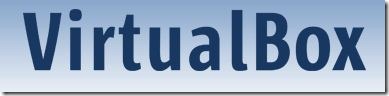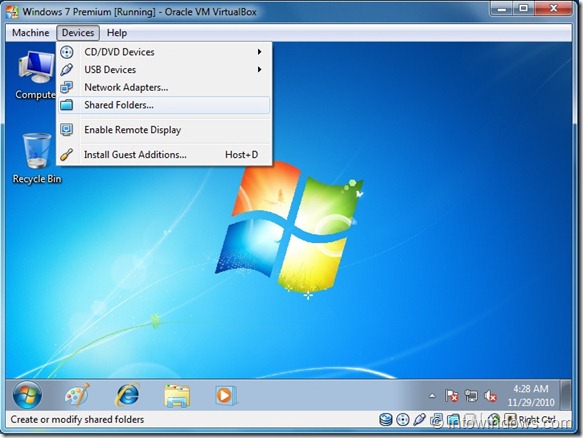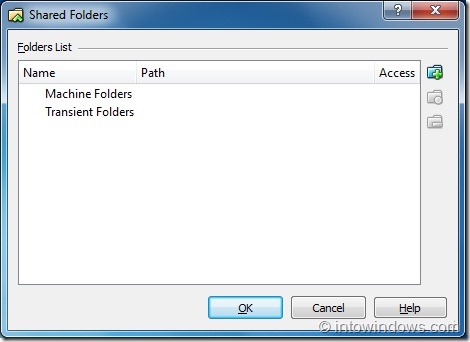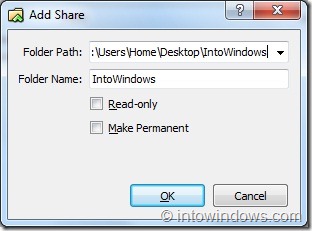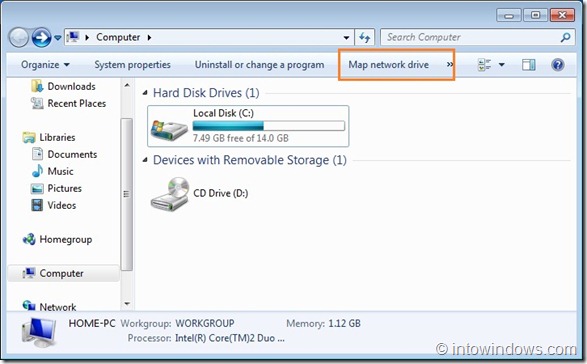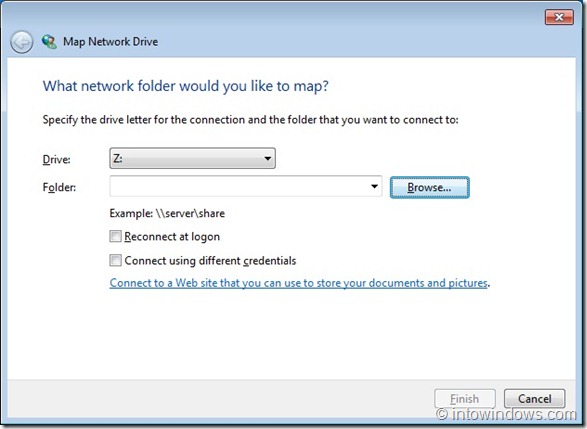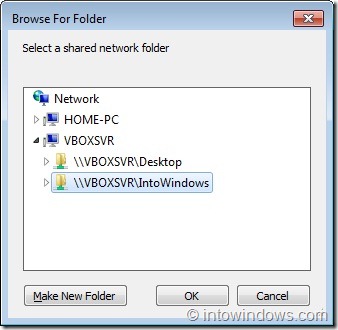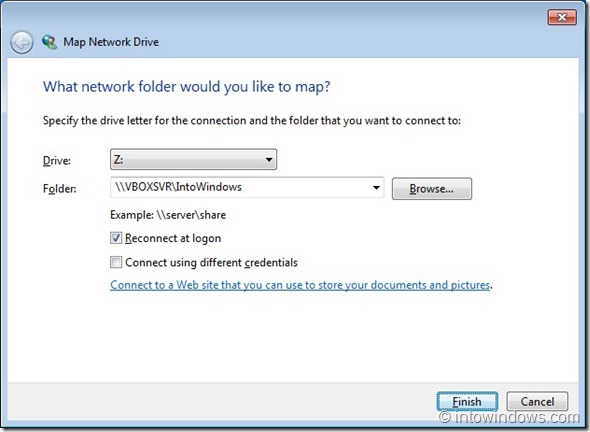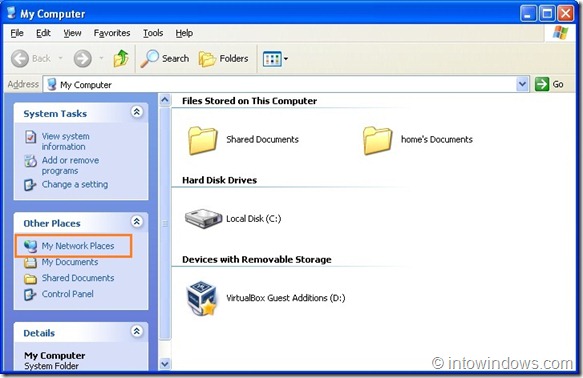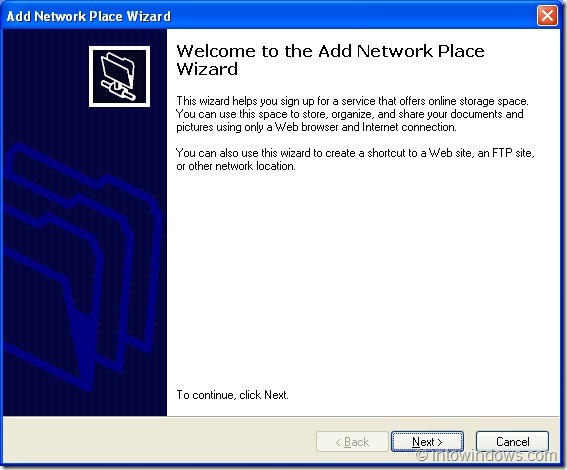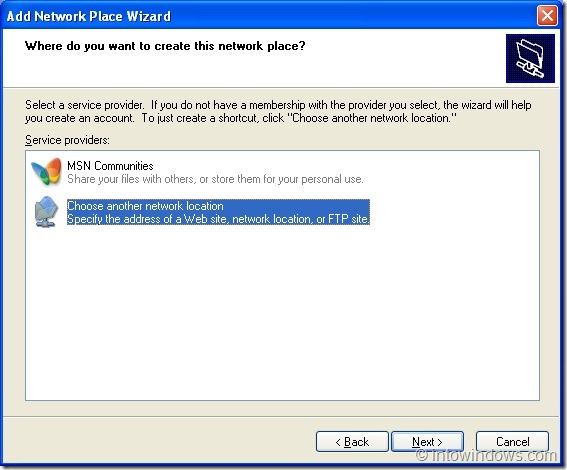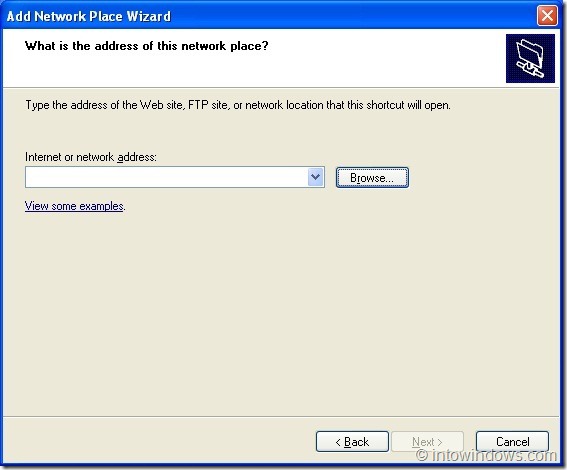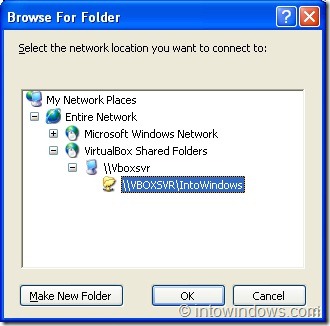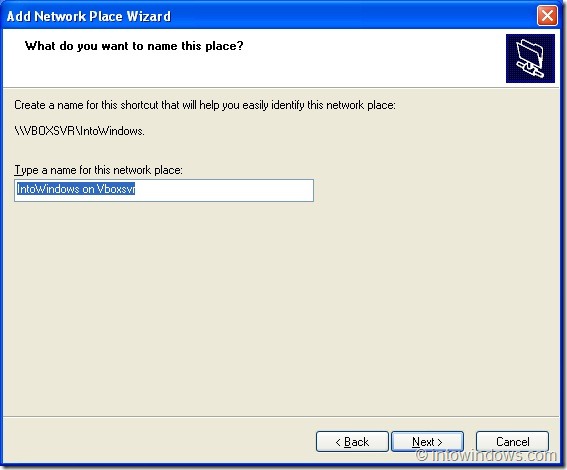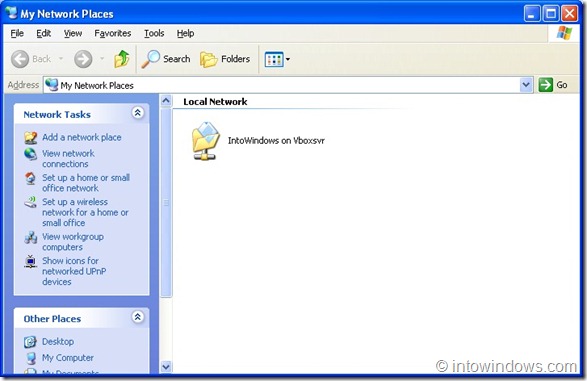, hvordan deler foldere mellem virtualbox og vinduer vært maskine, for ikke så længe siden, vi har dækket, hvordan dele driver /mapper mellem xp tilstand og windows 7 vært maskine til at være i stand til at få adgang til filer og foldere om værts - maskine lige fra xp - tilstand.,,,,, i denne vejledning, vil vi vise jer, hvordan man deler en mappe til stede under værtslandets maskine med gæst os om, virtualbox,.,, og ,,,,, før du følger proceduren, vær sikker på, at du har installeret en gæst tilføjelser.klik, udstyr, installere gæst tilføjelser mulighed, og følg så efter den simple på foranstaltninger til at installere det.,, og og,,,,,,, metode 1: deler foldere mellem windows 7 /vista gæst os og værtslandets maskine.,,,,.,.løber en virtuel maskine (vm) i henhold til virtualbox.,, og ,,,. 2.klik, udstyr, under menu og derefter udvælge, deler foldere, mulighed for at åbne deler foldere dialog kasse.,,,,,, 3.klik på tilsættes fælles mapper, knap til at gennemse den mappe (nuværende på værten maskine), at du vil dele med en virtuel maskine.når tilføjet, du kan der kun tilladelse til delte mappe, så gæster os (virtuel maskine) bruger ikke vil være i stand til at skrive til de ekstra mappe.klik, okay, button.,,,,,,,,,. 4.åbn nu den opdagelsesrejsende i virtuel maskine.hvis du ikke kan se den fælles folder i opdagelsesrejsende i netværksforbundet beliggenhed, kategori, følger de næste skridt så godt.,, og ,,, 5.klik, kort net drive, knap på opdagelsesrejsende værktøj, bar at iværksætte kort net drive troldmand.her, klik, browse knap ved den mappe, kasse og udvide, vboxsvr, ved at klikke på pil ikon se mappen navn, at du har lagt på trin 3.vælg den mappe, og så klik, okay, button.hvis du vil forbinde de delte mappe, hver gang du logon, gør det muligt for den mulighed, der hedder, igen på logon - mulighed.klik, færdig, knap til at se den fælles folder i gæst os opdagelsesrejsende.,,,,,,,,,,,,,, ,,, metode 2: deler foldere mellem xp gæst os og værtslandets maskine:,,, og ,,,.,.efter ovennævnte procedure, indtil trin 3 og følge de nedenfor nævnte foranstaltninger.,, og ,,,. 2.åben min computer, så klik, mit netværk steder mulighed til stede i venstre side.,,,,,, 3.i mit netværk steder vindue, klik og tilføje et netværk, mulighed for at iværksætte tilføje et net sted, troldmand.,,,,,, og,,,,, , og ,,, og og,,,,,,. 4.klik, næste, vælge, et netværk, hvor mulighed og klik, næste, button, og ,,, 5.her, klik, browse knap, udvide hele nettet, og dernæst udvide, virtualbox fælles mapper, se din delte mappe.- næste, knap type et navn for det nye netværk (delte mappe).klik, færdig, knap for at afslutte proceduren, og ,,, 6.gå til xp start menu og klik, netværk, steder, på grund af delte mappe,.,, og ,, og ,,, har også læst vores at installere ruder 7 om netbooks vejledning.